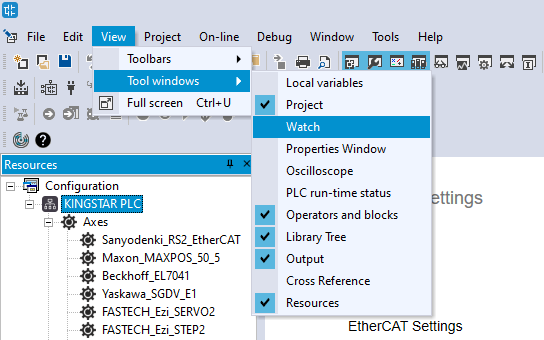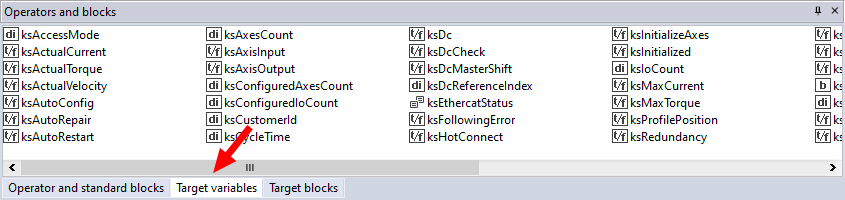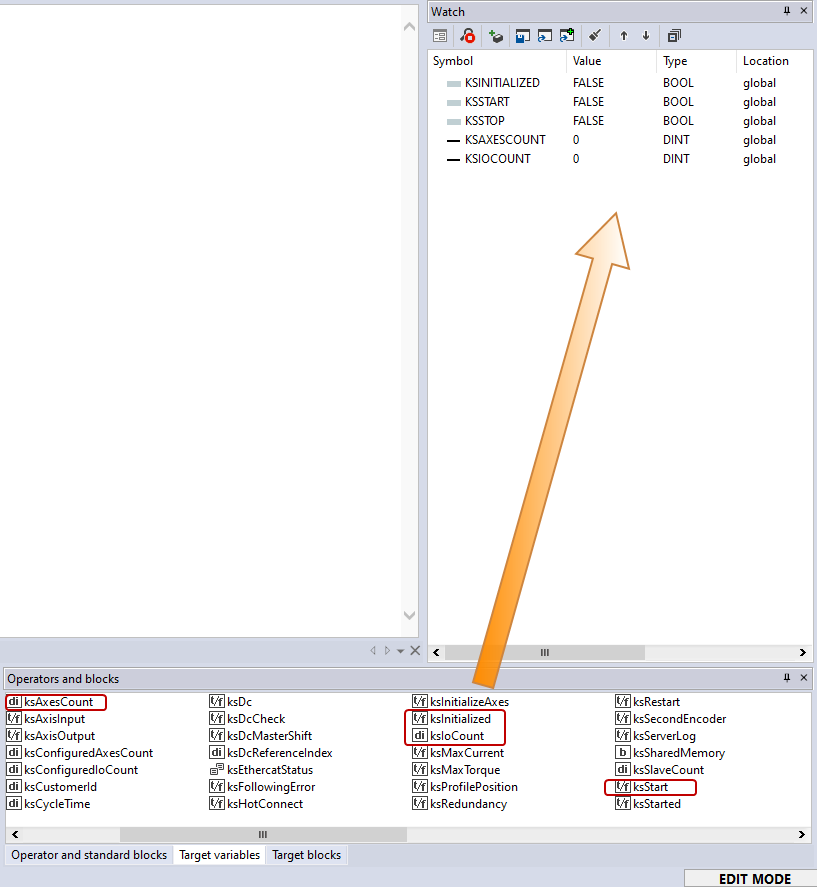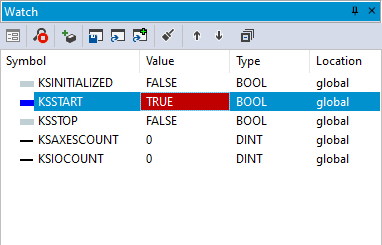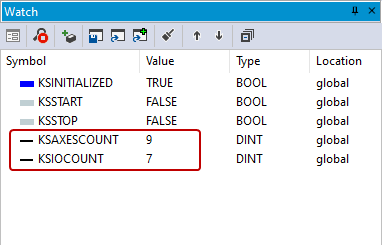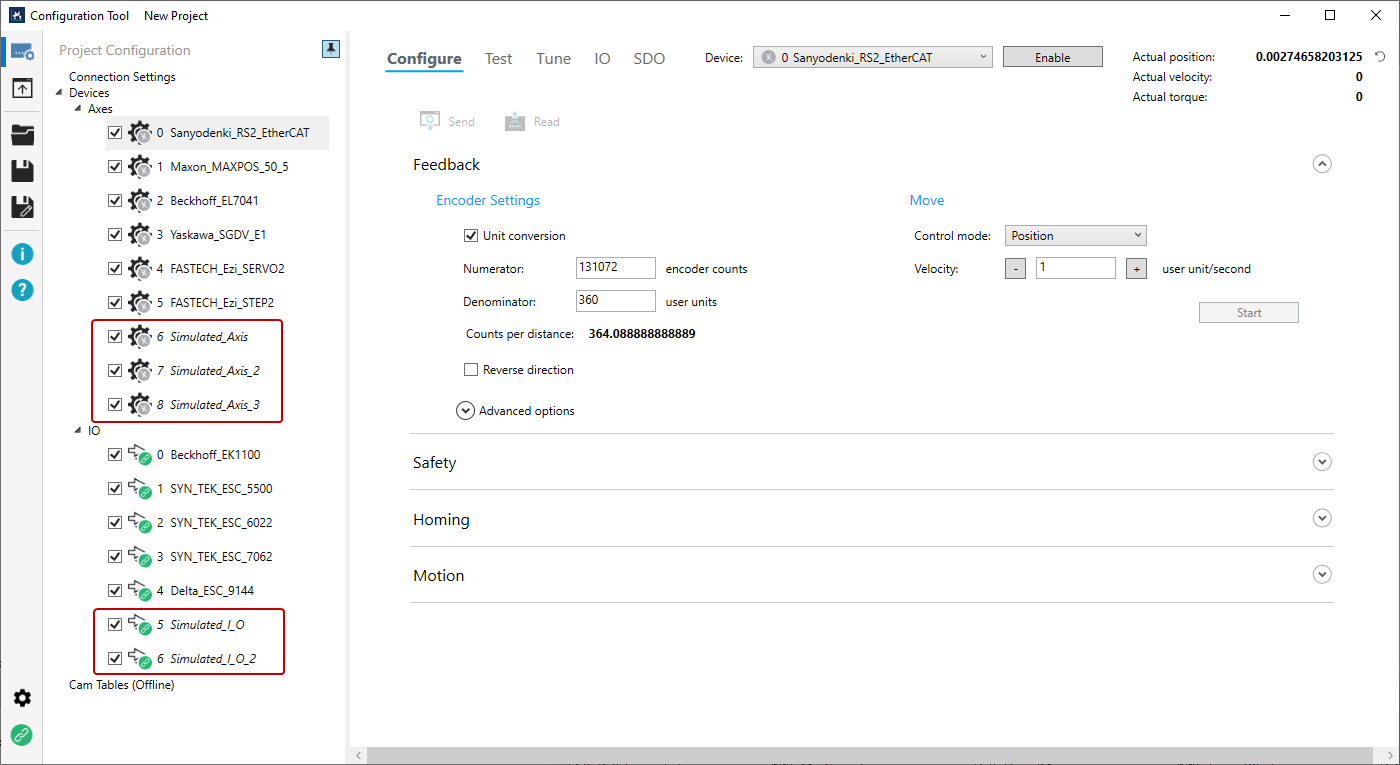自動創建模擬裝置
在 LogicLab 中,可決定是否自動創建模擬裝置及創建數量。
自動創建模擬軸與 I/O:
- 在 Resources 面板左側點選 KINGSTAR PLC。
- 在 Resources 面板中間的 Connection Settings 點選 Devices Settings 並確認 Create simulated axes / IOs automatically 已勾選。
- 在此說明中,我們將創建三個模擬軸及兩個模擬 I/O。首先新增一個模擬軸,在 Resources 面板左側,右鍵點擊 Axes 然後點擊 Add Axis 以新增模擬軸。
- 右鍵點擊 IOs 然後點選 Add IO 以新增模擬 I/O 模組,新增 I/O 模組時,可於 Add IO 方框中編輯其名稱、輸入與輸出長度以及資料類型。
- 現在可看到已有一個虛擬軸和 I/O 模組,它們的的索引分別為六和五,將虛擬軸的索引更改為八,虛擬 I/O 模組改為六。
- 在 KINGSTAR 控制台中開啟 KINGSTAR PLC。
- 在 LogicLab 工作列中點選 Connects to the target。
- 在 LogicLab 工作列中點選 Download PLC code。
- 於 View 選單中點選 Tool windows > Watch。
- 於 Library Tree 窗格中(視窗右方)點選 Target variables。
- 於 KINGSTAR_Subsystem 底下,找到 ksInitialized、ksStart、ksStop、ksAxesCount、ksIoCount 並將其拖曳至 Watch 面板。
- 雙擊 KSSTART 值並將其設為 TRUE,稍微等候 KINGSTAR 子系統啟動,啟動後,KSINITIALIZED 變更為 TRUE。
- KSINITIALIZED 變為 TRUE 後,KSAXESCOUNT 和 KSIOCOUNT 的值將分別變更為 9 和 7,將模擬軸的索引設為 8,而真實軸的最後一軸為 5,因此 LogicLab 將由 6 開始建立模擬軸,則模擬軸的索引為 6、7、8,同理,模擬 I/O 模組的索引為 5、6。
- 自動創建的模擬軸及 I/O 不會顯示在 Resources 面板,可使用 KINGSTAR 設定工具進行查看。
注意:若您在未勾選的情況下使用以下步驟創建模擬裝置,KINGSTAR 將無法成功啟動,RtxServer 視窗將顯示有關模擬裝置的錯誤訊息。



|

|
| 軸索引-更改前 | 軸索引-更改後 |
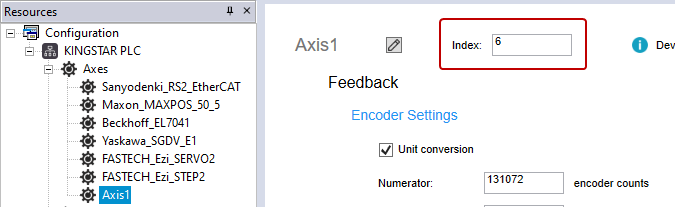
|
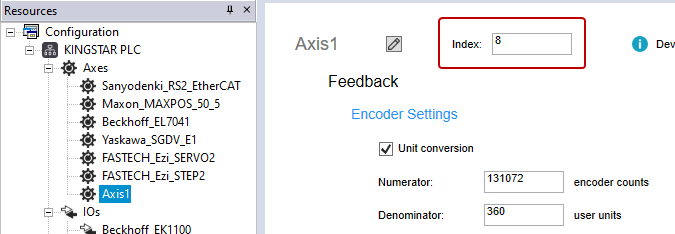
|
| I/O 模組索引-更改前 | I/O 模組索引-更改後 |

|
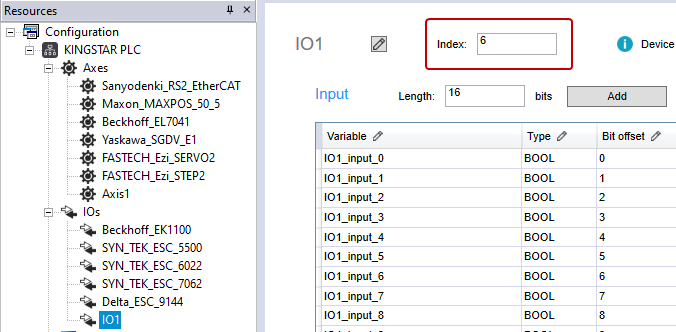
|
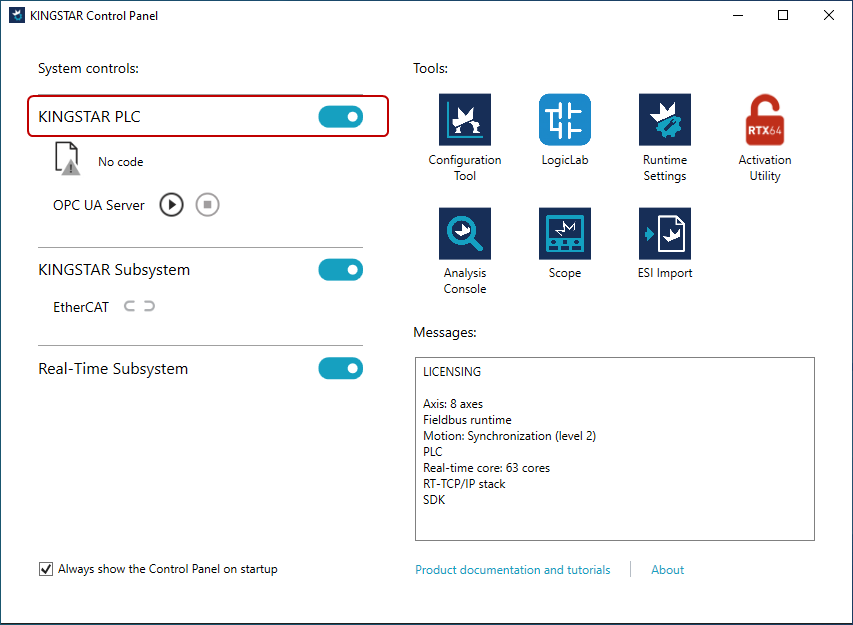
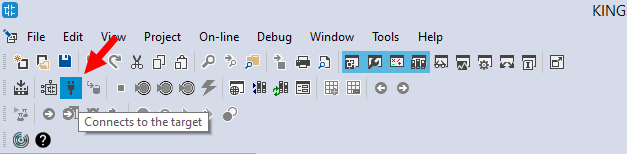
注意:下載 PLC 時,LogicLab 會詢問一些問題,更多關於這些問題的資訊請見 編譯並執行 PLC 程式 > 步驟 4。